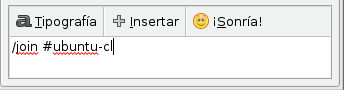NuevosUsuarios
|
Size: 2286
Comment:
|
Size: 4925
Comment:
|
| Deletions are marked like this. | Additions are marked like this. |
| Line 1: | Line 1: |
| #title Ubuntu-cl: Nuevos Usuarios <<Include(ChileanTeam/Menu)>> |
#title Ubuntu-cl: Bienvenido nuevo usuario a Ubuntu <<Include(ChileanTeam/MenuEnlaces)>> |
| Line 4: | Line 4: |
| = Bienvenido Nuevo Usuario a Ubuntu = Hay un montón de lugares en los cuáles usted, como usuario, puede encontrar ayuda, desde agregar una impresora, hasta la instalación de nuevas aplicaciones. |
||<tablestyle="width:100%;" style="width: 40px; border: none; -moz-border-radius-topleft: 15px ;-moz-border-radius-bottomleft: 15px; background-color: #F1F1DD;">{{attachment:ChileanTeam/GrupoEscribas/Recursos/Iconos/60px/ubuntu.png}}||<style="width: 100%; border: none; -moz-border-radius-topright: 15px;-moz-border-radius-bottomright: 15px; font-size: 0.8em; background-color: #F1F1DD;" >Hay un montón de lugares en los cuáles usted, como usuario, puede encontrar ayuda e información; por ejemplo, desde agregar una impresora, hasta la instalación de nuevas aplicaciones. || |
| Line 7: | Line 6: |
| El primer lugar donde se puede mirar el archivo de ayuda en su copia de Ubuntu. | ||<tablestyle="width:100%;" style="width: 40px; border: none; -moz-border-radius-topleft: 15px ;-moz-border-radius-bottomleft: 15px; background-color: #F1F1DD;">{{attachment:ChileanTeam/GrupoEscribas/Recursos/Iconos/30px/guinno.png}}||<style="width: 0px; border: none; background-color: #BC1E47;">||<style="width: 100%; border: none; -moz-border-radius-topright: 15px;-moz-border-radius-bottomright: 15px; font-size: 0.8em; background-color: #F1F1DD;" >Es muy importante que primero se considere leer el [[ChileanTeam/General/CodigoDeConducta|Código de Conducta Ubuntu]] para conocer el cómo trabajamos. || |
| Line 9: | Line 8: |
| * Desde el menú en la parte superior de la pantalla, haga clic en '''Sistema > Ayuda'''. * En el campo de búsqueda, escriba una palabra en referencia a lo que está buscando, por ejemplo: correo electrónico, o instalar programas. * Haga clic en un tema, en la ventana, con la información que usted necesita. |
== Buscar Ayuda en su copia de CD de Ubuntu == ||<tablestyle="float:right; font-size: 0.9em; background:#F1F1ED;margin: 0 0 1em 1em;" style="padding:2.0em;">'''Contenidos'''<<BR>><<TableOfContents>>|| El primer lugar donde se puede mirar el archivo de ayuda en su copia de CD de Ubuntu. 1. Desde el menú en la parte superior de la pantalla, haga clic en '''Sistema > Ayuda y soporte'''. {{attachment:ChileanTeam/NuevosUsuarios/Ayuda1.png}} * En el campo de búsqueda, escriba una palabra en referencia a lo que está buscando, por ejemplo: correo electrónico, o instalar programas. <<BR>> 2. Haga clic en un tema, en la ventana, con la información que usted necesita. {{attachment:Ayuda.png}} |
| Line 14: | Line 23: |
| ''La comunidad [[ChileanTeam|Ubuntu Chile]] está comprometida en ayudar a encontrar respuestas, y el medio Oficial para dar el soporte es en el foro:'' * Usted puede visitar http://foros.ubuntu-cl.org/, registrarse y después hacer sus preguntas. * Se debe considerar siempre al preguntar entregar la mayor cantidad de información, por ejemplo: * Versión del sistema utilizado, las acciones que se hicieron, los errores que aparecen, etc. |
|
| Line 15: | Line 28: |
| La comunidad [[ChileanTeam|Ubuntu Chile]] está comprometida en ayudar a encontrar respuestas! | * Hay un manual en línea disponible en https://help.ubuntu.com/ (en inglés), para cierta clase de ayuda formar. * También existe el {*} '''[[ChileanTeam/ManualUbuntero|ManualUbuntero]]''', confeccionado con mucha entrega, por integrantes de [[ChileanTeam|nuestra comunidad]], y está en continuo mejoramiento (se aceptan sugerencias, contactar al GrupoWiki). |
| Line 17: | Line 31: |
| * Usted puede visitar http://foros.ubuntu-cl.org/ y después hacer sus preguntas. * Hay un manual en línea disponible en https://help.ubuntu.com/ (en inglés), aunque existe el [[ChileanTeam/MU|ManualUbunutero]], confeccionado por integrantes de la comunidad, y en continuo mejoramiento. |
== Búsqueda en Google == |
| Line 20: | Line 33: |
| == Soporte intermedio de la comunidad == | *Buscar por temas: *[[http://www.google.cl/search?source=ig&hl=es&rlz=&=&q=Instalar+Ubuntu&btnG=Buscar+con+Google&meta=lr%3D|Instalar Ubuntu]] *[[http://www.google.cl/search?source=ig&hl=es&rlz=&=&q=Instalar+Windows+y+Ubuntu&btnG=Buscar+con+Google&meta=lr%3D|Instalar Windows y Ubuntu]] *[[http://www.google.cl/search?source=ig&hl=es&rlz=&=&q=Instalaci%C3%B3n+dual+Windows+y+Ubuntu&btnG=Buscar+con+Google&meta=lr%3D|Instalación dual Windows y Ubuntu]] |
| Line 22: | Line 38: |
| Si desea soporte instantáneo de chat, por favor, siga estas instrucciones. Usted debería tener ya instalado Ubuntu. |
|
| Line 25: | Line 39: |
| == Contacto con usuarios en vivo (no soporte) == Si desea obtener algo de ayuda, hablar con alguien que ya esté usando el sistema, aunque la ayuda, quizás, no sea al estilo de''soporte instantáneo o profesional'', por favor, siga estas instrucciones. 0. Tener Ubuntu instalado. |
|
| Line 27: | Line 46: |
| 3. Haga clic en el botón Agregar y, a continuación, en el protocolo, seleccione el menú IRC. | 3. Haga clic en el botón Agregar y, a continuación, en el protocolo, seleccione el menú [[ChileanTeam/General/IRC|IRC]]. {{attachment:IRC-1.png}} |
| Line 29: | Line 50: |
{{attachment:IRC-2.png}} |
|
| Line 33: | Line 56: |
{{attachment:IRC-3.png}} |
|
| Line 35: | Line 60: |
* Para conocer lo que es IRC, ingrese al enlace relacionado '''[[ChileanTeam/General/IRC|IRC]]'''. <<Include(ChileanTeam/Menu)>> |
Hay un montón de lugares en los cuáles usted, como usuario, puede encontrar ayuda e información; por ejemplo, desde agregar una impresora, hasta la instalación de nuevas aplicaciones. |
Es muy importante que primero se considere leer el Código de Conducta Ubuntu para conocer el cómo trabajamos. |
Buscar Ayuda en su copia de CD de Ubuntu
Contenidos |
El primer lugar donde se puede mirar el archivo de ayuda en su copia de CD de Ubuntu.
Desde el menú en la parte superior de la pantalla, haga clic en Sistema > Ayuda y soporte.
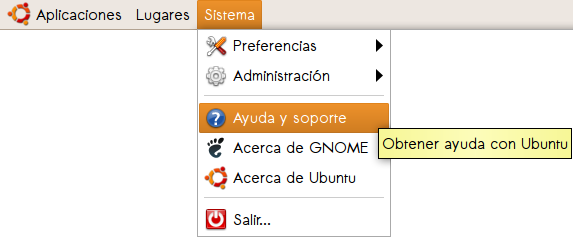
- En el campo de búsqueda, escriba una palabra en referencia a lo que está buscando, por ejemplo: correo electrónico, o instalar programas.
- Haga clic en un tema, en la ventana, con la información que usted necesita.
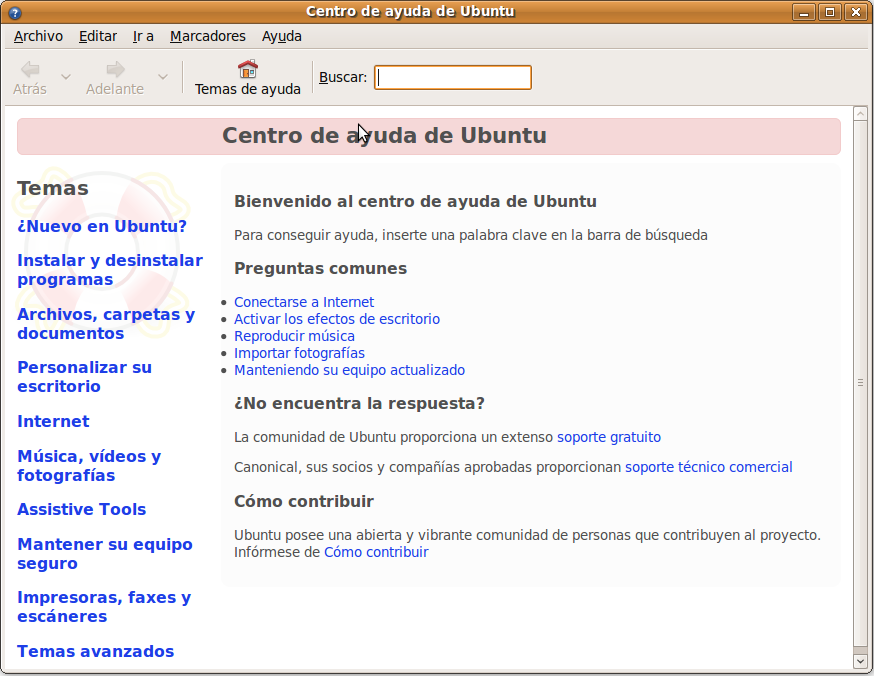
Buscar Ayuda En Línea
La comunidad Ubuntu Chile está comprometida en ayudar a encontrar respuestas, y el medio Oficial para dar el soporte es en el foro:
Usted puede visitar http://foros.ubuntu-cl.org/, registrarse y después hacer sus preguntas.
- Se debe considerar siempre al preguntar entregar la mayor cantidad de información, por ejemplo:
- Versión del sistema utilizado, las acciones que se hicieron, los errores que aparecen, etc.
- Se debe considerar siempre al preguntar entregar la mayor cantidad de información, por ejemplo:
Hay un manual en línea disponible en https://help.ubuntu.com/ (en inglés), para cierta clase de ayuda formar.
También existe el
 ManualUbuntero, confeccionado con mucha entrega, por integrantes de nuestra comunidad, y está en continuo mejoramiento (se aceptan sugerencias, contactar al GrupoWiki).
ManualUbuntero, confeccionado con mucha entrega, por integrantes de nuestra comunidad, y está en continuo mejoramiento (se aceptan sugerencias, contactar al GrupoWiki).
Búsqueda en Google
- Buscar por temas:
Contacto con usuarios en vivo (no soporte)
Si desea obtener algo de ayuda, hablar con alguien que ya esté usando el sistema, aunque la ayuda, quizás, no sea al estilo desoporte instantáneo o profesional, por favor, siga estas instrucciones.
- Tener Ubuntu instalado.
Haga clic en Aplicaciones > Internet > Cliente de mensajería de Internet Pidgin
- La primera vez que se abre, se le pedirá que añada una cuenta.
Haga clic en el botón Agregar y, a continuación, en el protocolo, seleccione el menú IRC.
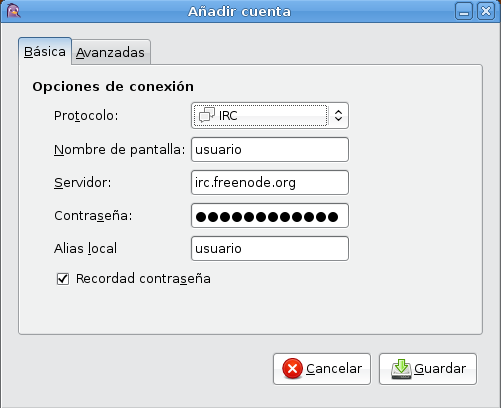
- Escriba su nombre de pantalla deseado para la sesión de chat. Usted puede dejar todo como está.
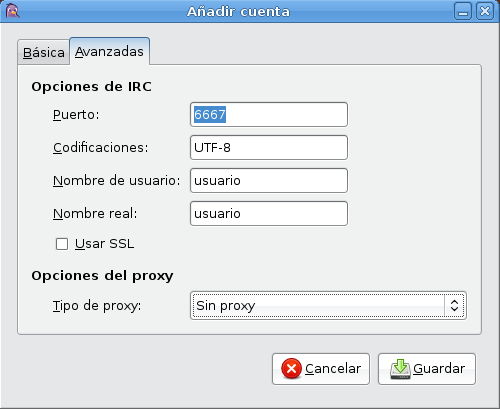
- Haga clic en Guardar. Si ve una casilla que dice "Habilitado" por encima de ella, asegúrese de que está activada.
- Usted será conectado a los servidores de chat Ubuntu, a partir de la cual usted puede tener dos opciones:
- Usted puede unirse a la genérica Ubuntu canal, donde cientos de personas que se encuentran disponibles dispuestos a ayudarlo.
Para ello, escriba /join #ubuntu-cl (join, de unirse) una vez que está conectado.
Usted también puede unirse al canal en español, escribiendo /join #ubuntu-es, y siempre dando la órden enter ó intro.
- Usted puede unirse a la genérica Ubuntu canal, donde cientos de personas que se encuentran disponibles dispuestos a ayudarlo.
- Pregunte lo que desee.
Para conocer lo que es IRC, ingrese al enlace relacionado IRC.
|
Ubuntu-cl |
|
|
Información, soporte y manuales |
|
¡ Participa ! |
|
Grupos de trabajo |
ChileanTeam/NuevosUsuarios (last edited 2009-07-03 07:28:51 by pc-196-92-161-190)